Focusky上传幻灯片演示文稿到网站图文教程
关于电脑装机必须的软件,比如windows office系列办公软件、网页浏览器、杀毒软件、安全防护软件、刻录软件、压缩软件、下载工具、多媒体播放软件、多媒体编辑软件、输入法、图片查看和处理软件、聊天沟通工具、系统工具与驱动补丁工具等。
Focusky,是一款新型多媒体幻灯片制作软件,操作便捷性以及演示效果超越PPT,主要通过缩放、旋转、移动动作使演示变得生动有趣。传统PPT单线条时序,只是一张接一张切换播放,而Focusky打破常规,采用整体到局部的的演示方式,以路线的呈现方式,模仿视频的转场特效,加入生动的3D镜头缩放、旋转和平移特效,像一部3D动画电影,给听众视觉带来强烈冲击力。如果想要上传Focusky演示文稿到网站上并且生成链接,需要借助到FTP (File Transfer Protocol)工具。下面,小编为大家分享一篇Focusky上传幻灯片演示文稿到网站教程,有兴趣的用户可以来看看哦!
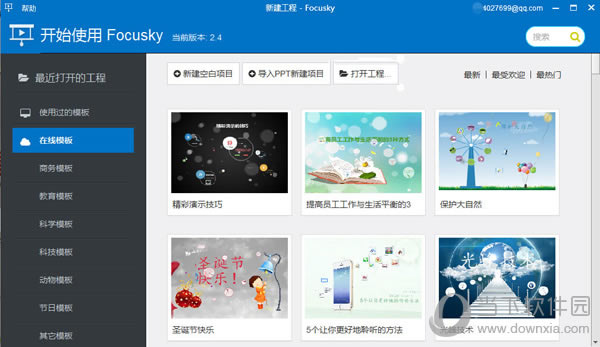
购买虚拟主机后,可以从主机商那边获得主机空间的FTP地址、用户名和密码(给您做网站的人有这些资料,请向他们获得)。通过FTP地址和密码,就可以开始上传多媒体演示幻灯片了。
1、首先,输出HTML幻灯片格式:
(1)点击工具栏右上角的“发布”按钮。

(2)在弹出的窗口中选择“网页(.html)”这一发布类型,然后点击“下一步”。
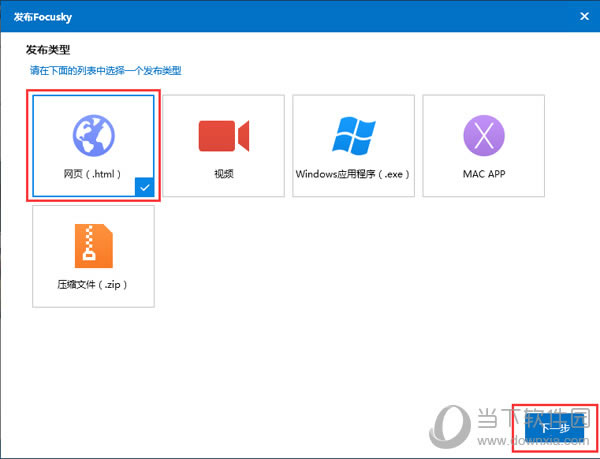
(3)选择存放演示幻灯片的目录或新建目录之后点击“发布”。

2、然后,根据以下步骤上传您的演示幻灯片到网站上:
(1)打开FTP,登陆服务器;
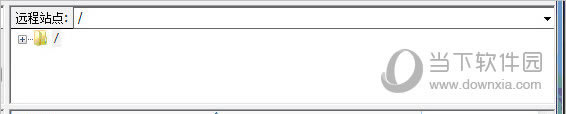
(2)打开需要存放演示幻灯片的目录或者新建一个目录,我们这里以图片中的showbox文件夹为例;
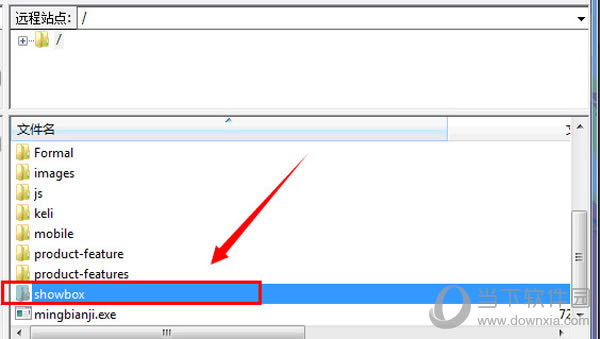
(3)把输出好的HTML文件上传到showbox文件夹中。
上传成功以后,根据路径得出网页版链接:www.域名.com/目录/文件名/index.html。
装机软件,全自动在线安装过程,无需电脑技术,小白在家也可自己完成安装,纯净稳定,装机必备之选!
……